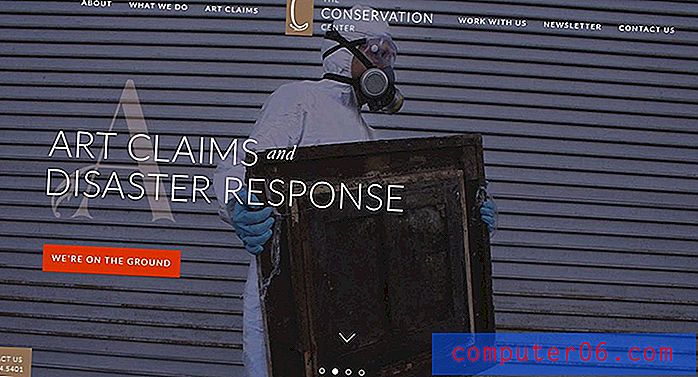Jak se dívat na YouTube na Apple TV s iPhone
Apple TV má vyhrazený kanál YouTube, kde můžete vybírat a sledovat videa. Psaní pomocí dálkového ovladače Apple TV však může být obtížné a možná jste na svém iPhone našli video, které je obtížné najít prostřednictvím kanálu YouTube Apple Apple.
Jedním ze způsobů, jak sledovat YouTube na vašem Apple TV, je přes váš iPhone, který se může připojit k vašemu Apple TV prostřednictvím AirPlay. Vše, co potřebujete, je specializovaná aplikace YouTube pro váš iPhone a Wi-Fi síť, ke které jsou připojeny váš iPhone i Apple TV.
Ovládejte YouTube na Apple TV z vašeho iPhone 6
Kroky v tomto článku byly napsány pomocí zařízení iPhone 6 Plus v systému iOS 8. Tyto kroky předpokládají, že máte v zařízení iPhone nainstalovanou aplikaci YouTube. Pokud ne, tento článek vám ukáže, jak jej získat.
Aby to fungovalo, musí být váš iPhone připojen ke stejné síti jako Apple TV. Tento článek vám ukáže, jak zjistit, zda je váš iPhone připojen k Wi-Fi nebo mobilní síti.
Krok 1: Zkontrolujte, zda je váš Apple TV zapnutý a zda je váš televizor přepnut na vstupní kanál, ke kterému je Apple TV připojen.
Krok 2: Otevřete na svém iPhone aplikaci YouTube .

Krok 3: Najděte video, které chcete sledovat.
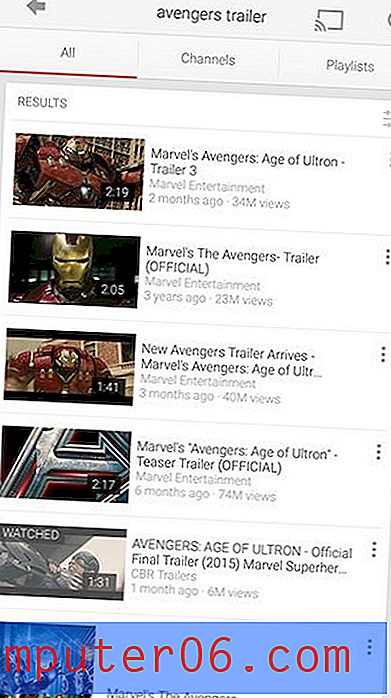
Krok 4: Klepnutím na video otevřete nabídku ovládacích prvků a potom klepněte na ikonu obrazovky v pravém dolním rohu videa.
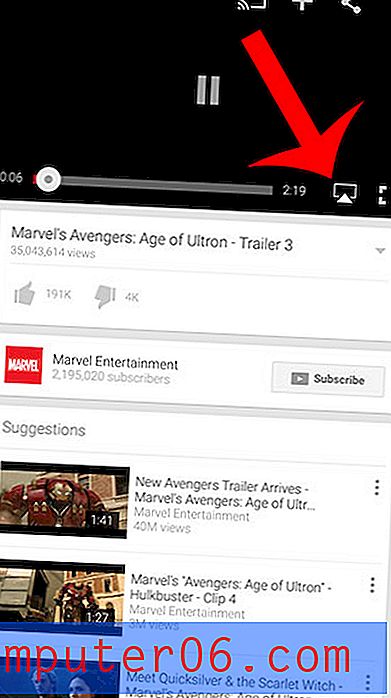
Krok 5: Vyberte možnost Apple TV ve spodní části obrazovky.
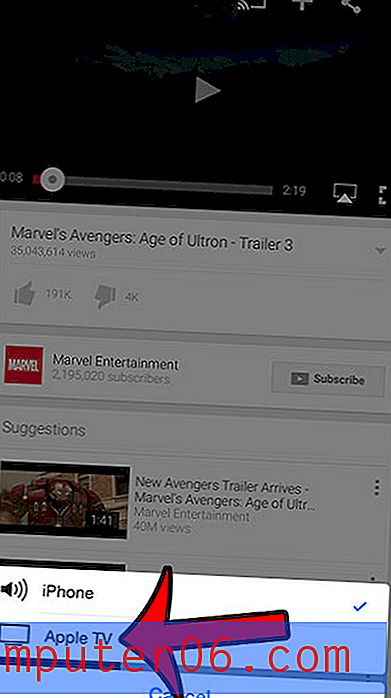
Při přehrávání videa přes Apple TV si všimnete, že ikona obrazovky je modrá. Pokud již nechcete sledovat YouTube na Apple TV, můžete klepnout na tuto ikonu obrazovky znovu a vybrat možnost iPhone.
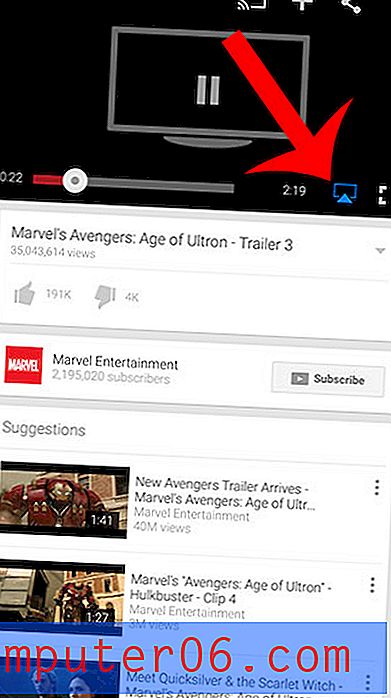
AirPlay lze také vypnout nebo zapnout přejetím prstem z dolní části obrazovky, když jste na domovské obrazovce, a potom klepnout na tlačítko AirPlay .
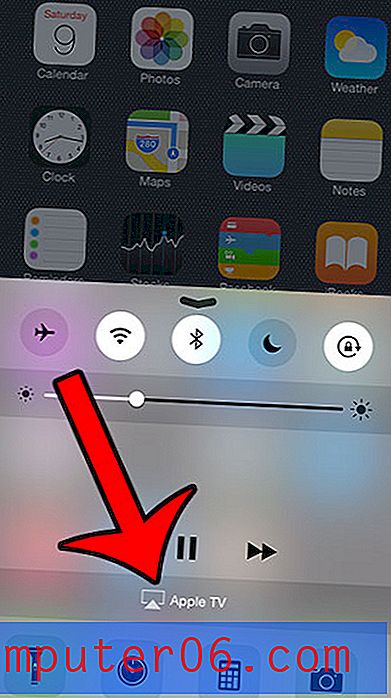
Poté můžete vybrat, zda si chcete zobrazit obsah na svém iPhone nebo na Apple TV.
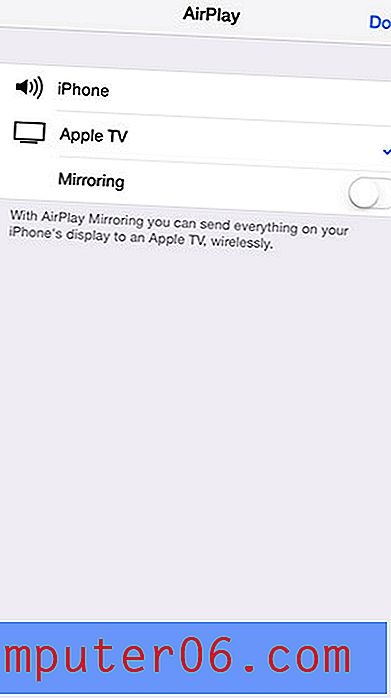
Máte účet Spotify, který jste se pokusili použít s Apple TV? Tento článek vám ukáže, jak to provést prostřednictvím AirPlay.